Jak przyspieszyć działanie witryny WordPress za pomocą nagłówków wygasających
Opublikowany: 2022-09-15Jeśli chcesz, aby Twoja witryna ładowała się szybciej, jedną z najlepszych rzeczy, które możesz zrobić, jest dodanie nagłówków Expires do zasobów statycznych. Nagłówki Expires informują przeglądarkę, jak długo zasób może być buforowany. Ustawiając nagłówki o długich terminach ważności, możesz zapewnić, że zasoby Twojej witryny będą buforowane przez przeglądarkę przez dłuższy czas, co może przyspieszyć ładowanie strony. Istnieje kilka różnych sposobów dodawania nagłówków Expires do witryny WordPress. Jednym ze sposobów jest użycie wtyczki, takiej jak W3 Total Cache lub WP Super Cache. Te wtyczki automatycznie dodadzą nagłówki Expires do zasobów Twojej witryny. Innym sposobem dodania nagłówków Expires jest edycja pliku .htaccess. Dodaj następujący kod do pliku .htaccess, aby dodać nagłówki Expires do zasobów witryny: ExpiresActive On ExpiresByType image/jpg „dostęp 1 rok” ExpiresByType image/jpeg „dostęp 1 rok” ExpiresByType image/gif „dostęp 1 rok” ExpiresByType image/ png „dostęp 1 rok” ExpiresByType text/css „dostęp 1 rok” ExpiresByType text/javascript „dostęp 1 rok” ExpiresByType aplikacja/javascript „dostęp 1 rok” Zapisz zmiany i prześlij plik .htaccess do witryny WordPress. Dodanie nagłówków Expires do zasobów witryny może przyspieszyć ładowanie strony w witrynie. Możesz dodać nagłówki Expires za pomocą wtyczki lub edytując plik .htaccess.
Rekomendacje dotyczące wydajności nagłówka, na które mają wpływ narzędzia takie jak GTmetrix, skutkują niższym wynikiem wydajności. Korzystając z pamięci podręcznych, możesz użyć nagłówków wygaśnięcia , aby przyspieszyć ładowanie witryny. W tym poście omówimy, jak działają nagłówki wygasania i co oznaczają dla Twojej witryny. Użyj nagłówków Expires, aby kontrolować ilość pamięci przeglądarki, którą WordPress przechowuje w przeglądarce. Inną metodą kontrolowania pamięci podręcznej jest buforowanie. Bardzo ważne jest, aby określić te same wartości czasu w każdym przypadku, gdy używasz obu. Jak dodać nagłówki Expires do serwera Apache Web Server przy użyciu.htaccess Jeśli host korzysta z serwera WWW Nginx, możesz użyć pliku konfiguracyjnego serwera do zarządzania nagłówkami Expires.
Możesz zmienić datę wygaśnięcia różnych typów plików w zależności od swoich preferencji. Najlepszą opcją jest użycie wtyczki buforującej, jeśli Twój host nie obsługuje jeszcze buforowania. Za pomocą tych metod możesz kontrolować nagłówki wygaśnięcia wszystkich plików na serwerze witryny WordPress. Możesz także użyć nagłówka Expires dla skryptów napisanych przez Google Fonts, Google Analytics i inne. Nawet jeśli masz już zaimplementowany nagłówek Expires w swoich narzędziach do testowania szybkości, jest szansa, że nadal będą to oznaczać jako potencjalny problem. Prawidłowa data wygaśnięcia, oprócz umożliwienia kontrolowania, które pliki są przechowywane w pamięci podręcznej w przeglądarce, może również pomóc w kontrolowaniu, które pliki są przechowywane w witrynie WordPress. Istnieją narzędzia do testowania prędkości, które będą karać Twoją witrynę, jeśli nie zaimplementujesz nagłówków wygasających. Jeśli masz problemy z buforowaniem przeglądarki lub problemy z Google Analytics, rozważ lokalną obsługę skryptu Google Analytics. Oto kilka wtyczek, które ułatwiają.
Jak dodać wygasłe nagłówki?
 Źródło: magehd.com
Źródło: magehd.comJednym ze sposobów dodawania wygasłych nagłówków jest użycie modułu mod_expires . Ten moduł pozwala kontrolować ustawienie nagłówka Expires i dyrektywy max-age nagłówka Cache-Control w odpowiedziach serwera.
Gdy strona ma nagłówek wygaśnięcia, przeglądarka zdaje sobie sprawę, że może potrzebować go buforować. Nagłówki końca sesji instruują przeglądarkę, czy powinna zażądać pliku z serwera, czy pobrać go z pamięci podręcznej. Ponieważ strony internetowe stają się coraz bogatsze w grafikę i zawartość, pliki są przesyłane między komputerem a serwerem. Specyfikator końca pamięci podręcznej informuje przeglądarkę, jak długo przechowywać plik w pamięci podręcznej, aby kolejni odwiedzający nigdy nie musieli go ponownie pobierać. Korzystając z nagłówków Expires, odwiedzający mogą skrócić czas oczekiwania na załadowanie strony. Ponadto, wykorzystując pliki pamięci podręcznej przechowywane w przeglądarce, użytkownicy będą mogli pobierać mniej plików.
Zmniejsz żądania HTTP za pomocą nagłówków wygasających
Korzystając z nagłówków Expires, możesz zmniejszyć liczbę żądań HTTP, które otrzymuje Twój serwer. Może również umożliwić użytkownikom zwrócenie plików pamięci podręcznej, które zostały zapisane w przeglądarce, skracając czas potrzebny na komunikację serwera z przeglądarką.
Czy powinienem dodać wygasłe nagłówki?
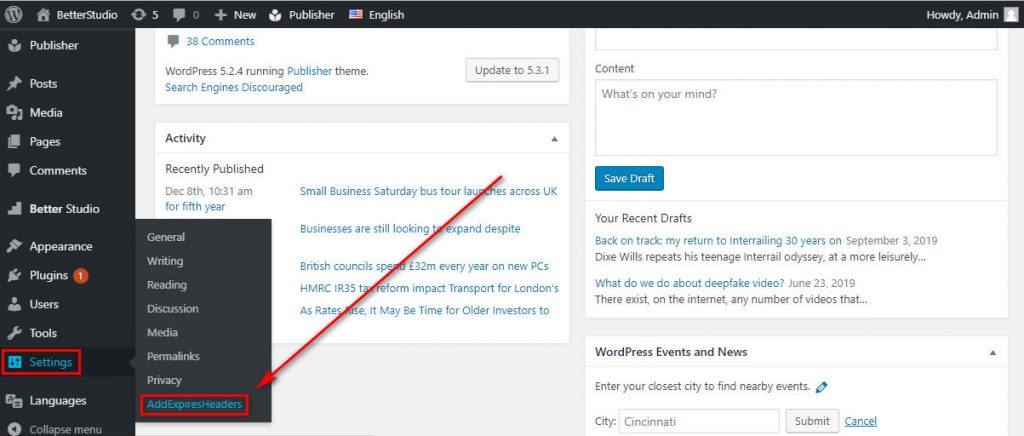 Źródło: e-studio.com
Źródło: e-studio.comPonieważ żądania HTTP zajmują znaczną ilość czasu na komunikację serwera z przeglądarką, dodanie nagłówków Expires skraca ten czas. Możesz także zapisywać pliki pamięci podręcznej w przeglądarce, aby zmniejszyć liczbę plików, które użytkownicy muszą pobrać.
Aby określić, czy zasób ma być pobierany ze źródła, czy dostępny z pamięci podręcznej witryny, należy ustawić nagłówki wygaśnięcia przeglądarki. Przeglądarka będzie przechowywać te zasoby w swojej pamięci podręcznej, gdy określisz nagłówek wygasa dla zasobu, takiego jak wszystkie obrazy jpeg. Zaleca się ustawienie nagłówków wygasających, aby uniknąć otrzymywania niepotrzebnych żądań. Skąd wiesz, czy żądanie jest wymagane, czy nie? Poniżej przedstawiono kilka uwag przed zaimplementowaniem nagłówków wygasa. Jakie narzędzia w witrynie chciałbyś często aktualizować? Jak witryna pasuje do domeny e-commerce?
Gdy nagłówki wygasania nie są prawidłowo ustawione, witryny e-commerce mogą napotkać poważne problemy. Możliwość odcisku palca Twoich danych pozwala ustawić długoterminowe daty wygaśnięcia często zmieniających się zasobów. Musisz zdecydować o specyfikacji każdej witryny i jakie funkcje chcesz uwzględnić. Czasami zasoby witryny nie muszą być buforowane. Przyjrzyj się bliżej zasobom, które często powodują spowolnienie witryny, takim jak obrazy i skrypty.
Co to są wygasłe nagłówki?
Nagłówek wygasa to nagłówek HTTP, który informuje przeglądarkę, czy może zażądać informacji z pamięci podręcznej przeglądarki lub czy musisz uzyskać dostęp do serwera, ponieważ opcja strony w pamięci podręcznej nie jest już ważna. Ten nagłówek zawiera czasy i daty, do których strona jest dostępna w pamięci podręcznej przeglądarki.
Data wygaśnięcia i wygaśnięcia
Akt wstrzymania oddechu, aby pozwolić sobie umrzeć, jest określany jako ekspresja. Data ważności to data oficjalnego zakończenia produktu lub usługi. Przykładem może być umowa, która wygaśnie za miesiąc. To mleko wygaśnie 31 sierpnia.
Jak dodać wygasłe nagłówki w html?
Nagłówki wygaśnięcia w przeglądarce określają, jak długo przeglądarka nie będzie ładować plików z pamięci podręcznej . Dodanie ExpiresHeader, takiego jak Expires ByType image/JPG „dostęp plus jeden miesiąc” do Twojej witryny, da jej poczucie legalności.
Dodaj nagłówki wygasa WordPress bez wtyczki
Dodanie nagłówków wygasających do witryny WordPress może przyspieszyć ładowanie dla odwiedzających. Można to zrobić na kilka sposobów bez użycia wtyczki. Jednym ze sposobów jest dodanie następującego kodu do pliku .htaccess: ExpiresActive W dniu ExpiresDefault „dostęp plus 1 rok” Spowoduje to dodanie nagłówków wygasających dla wszystkich plików w witrynie WordPress. Innym sposobem dodawania nagłówków wygasłych jest użycie wtyczki buforującej, takiej jak W3 Total Cache. Ta wtyczka doda wygasłe nagłówki, a także inne funkcje buforowania, aby przyspieszyć działanie witryny WordPress.

Podczas przeglądania system buforowania oparty na nagłówkach może zmniejszyć liczbę żądań HTTP między komputerem a serwerem, co skraca czas ładowania witryny. Nagłówek pamięci podręcznej lub źródła umożliwia poinformowanie przeglądarki, gdzie przechowywać zasób lub jak go pobrać. W tym samouczku pokażemy, jak dołączyć zawartość nagłówka wygaśnięcia do witryny WordPress. Nagłówki wygasania są określane tą nazwą (nazywane również nagłówkami wygasania) w celu przechowywania zasobów. Reguły korzystania z zasobów służą do wymuszenia korzystania z tych zasobów przez przeglądarkę podczas ładowania strony internetowej. Korzystając z funkcji Cache-Control, możesz zdefiniować zasady dotyczące zawartości buforowanej na serwerze oraz po stronie klienta. Nagłówek HTTP służy do wysyłania danych z serwera do przeglądarki.
Wiedząc, które zasoby należy przechowywać w pamięci podręcznej, można lepiej wykorzystać nagłówki wygaśnięcia. Implementacja nagłówków wygasających jest prosta dla każdej ogólnej witryny blogowej. Z drugiej strony prowadzenie witryny eCommerce powinno być na palcach, ponieważ nagłówki wygaśnięcia mogą powodować problemy. Użytkownik będzie mógł wybrać z listy wcześniej dodanych produktów, a nie świeżych podczas składania zamówienia w koszyku. Jako właściciel eCommerce możesz dodawać nagłówki wygaśnięcia do zasobów na podstawie ich wpływu na wrażenia użytkownika. Nagłówki Expires pozwalają zdecydować, co zrobić z pamięcią podręczną. Jeśli nagłówki wygasania nie są poprawnie wykonywane, witryna może działać wolniej.
Na tym kursie dowiesz się, jak dodawać nagłówki wygaśnięcia ręcznie lub za pomocą wtyczek. Jeśli nie możesz znaleźć pliku .htaccess ukrytego w NGINX, nie będziesz w stanie dodać tam nagłówków wygasających. Tworząc witrynę eCommerce, nie możesz po prostu przesłać wszystkich plików statycznych do jednego folderu, a te same zasady dotyczące nagłówków wygasają dotyczą różnych rodzajów zasobów. Aby uzyskać większą kontrolę, najlepiej jest tworzyć wiele folderów i używać plików .htaccess w każdym z nich. Oprócz nagłówka Cache-Control można używać nagłówka Cache-Control. Korzystając z wtyczek, takich jak Hummingbird i WP Rocket, możesz dodać nagłówki wygaśnięcia do swojej witryny WordPress. Pierwszym krokiem jest przejście do pulpitu nawigacyjnego witryny WordPress i aktywacja wtyczki.
Istnieje kilka opcji do skonfigurowania, w tym Apache, NGINX, IIS i Cloudflare. W wyświetlonym oknie kliknij aktywuj, aby włączyć buforowanie przeglądarki za pomocą nagłówka wygasa. Jeśli chodzi o dodawanie wygasłych nagłówków do witryny WordPress, WP Rocket jest dobrą opcją. Wtyczka automatycznie zmodyfikuje plik.htaccess z niezbędnymi regułami, gdy tylko zostanie aktywowany. Jeśli nie wykonasz jej poprawnie, ładowanie witryny będzie powolne. Skorzystają na tym bardziej dynamiczne i funkcjonalne witryny, takie jak witryny eCommerce.
Dodaj wygasa nagłówki Kod Htaccess WordPress
Dodanie nagłówków wygasających do witryny WordPress to świetny sposób na poprawę wydajności witryny. Nagłówki Expires informują przeglądarkę, jak długo plik powinien być buforowany, a ustawiając nagłówek Expires dla pliku, możesz upewnić się, że plik jest buforowany przez określony czas.
Istnieje kilka różnych sposobów dodawania nagłówków wygasających do witryny WordPress. Jednym ze sposobów jest dodanie następującego kodu do pliku .htaccess:
WygasaAktywny wł.
ExpiresDefault „dostęp plus 1 rok”
Ten kod ustawi nagłówek wygaśnięcia dla wszystkich plików w witrynie WordPress na jeden rok.
Innym sposobem dodawania nagłówków wygasłych jest użycie wtyczki WordPress, takiej jak W3 Total Cache. W3 Total Cache to wtyczka, która pozwala określić, jak długo pliki powinny być buforowane, a także ma wiele innych funkcji, które mogą poprawić wydajność witryny.
Dodanie nagłówków wygasających to świetny sposób na poprawę wydajności witryny WordPress. Ustawiając nagłówek wygasa dla pliku, możesz upewnić się, że plik jest buforowany przez określony czas. Istnieje kilka różnych sposobów dodawania nagłówków wygasających do witryny WordPress, w tym dodanie kodu do pliku .htaccess lub użycie wtyczki WordPress, takiej jak W3 Total Cache.
Nagłówki wygaśnięcia w przeglądarce informują ją, jak długo powinna przechowywać pliki z pamięci podręcznej witryny. Kod zawierający nagłówki Expires może służyć do dodawania dostępu do nagłówka Expires. Buforowanie witryny jest głównym problemem SEO i ma bezpośredni wpływ na szybkość witryny. Po ustawieniu daty wygaśnięcia pliku przeglądarka może zażądać jej z serwera. Twoje pliki będą wyświetlane w pamięci podręcznej przeglądarki, jeśli użyjesz tego czasu jako domyślnego. Być może będziesz musiał odpowiedzieć na to żądanie, ponownie prosząc odwiedzających witrynę o te pliki w ciągu miesiąca. Możesz zarządzać tym zadaniem za pomocą wtyczki nagłówka Add Expires.
Wybierz typy plików i czas trwania buforowanego procesu z menu rozwijanego. Możliwe jest ustawienie czasu trwania cache na rok, miesiąc, tydzień, dzień, godzinę lub sekundę. Upewnij się, że data wygaśnięcia każdego pliku jest ustawiona na podstawie czasu, przez jaki jest on używany/żądany. Wtyczki buforujące, takie jak W3 Total Cache, obejmują również wygasające nagłówki w plikach.htaccess.
Dodaj nagłówki wygasa Wp Optimize
Dodanie nagłówków wygasających do witryny WordPress może pomóc poprawić jej wydajność, nakazując przeglądarce buforowanie określonych plików przez określony czas. Pomoże to zmniejszyć liczbę żądań kierowanych do serwera i poprawić ogólny czas ładowania witryny.
Celem tej wtyczki jest przyspieszenie Twojej witryny poprzez buforowanie różnego rodzaju plików statycznych w przeglądarce użytkownika, a także minimalizowanie zasobów, które zmniejszają rozmiar strony i liczbę żądań http. Pomimo niewielkiej wagi, wpływ tej wtyczki na szybkość ładowania strony w krytycznych i prostych słowach jest znaczący. Musisz rozpakować wtyczkę przed przesłaniem jej do katalogu WordPress (WP-content/plugs). Dodaj nowy nagłówek wygasania , klikając przycisk Dodaj nowy lub wybierając opcję Dodaj nagłówek wygasa. Zaznacz pola na karcie Minifikacja strony ustawień wtyczki, aby określić zasady Minifikacji. Poświęca czas, aby odpowiedzieć na pytania i zapewnić natychmiastową pomoc, dzięki czemu właściciel wtyczki jest wielkim atutem. Dołącz również nagłówki wygaśnięcia.
Oprogramowanie typu open source obejmuje oprogramowanie nagłówków Add Expires . Jeśli nie przywrócisz poprzedniej kopii zapasowej, natychmiast spowoduje awarię witryny. Przedstawiciel miał rozwiązanie mojego problemu: wtyczkę zastępczą do Autoptimize, która poprawiła moje wyniki GTMetrix o 100 punktów (100).
